- โปรแกรมฟรี EaseUS
- Data Recovery Wizard Free
- Todo Backup Free
- Partition Master Free
Table of Contents
![]() Related Posts
Related Posts
ฉันติดตั้ง WinRAR และใช้คำสั่งแตกไฟล์แล้ว แต่ยังคงขึ้นข้อผิดพลาดว่า: ไม่มีไฟล์หรือไดเรกทอรีดังกล่าว ไม่มีไฟล์ที่จะแตกไฟล์ ฉันได้ลองค้นหาคำตอบของคำถามของคนอื่น ๆ ทั้งหมดแล้ว แต่ไม่มีคำตอบใดที่ใช้ได้ผลสำหรับฉันเลย มีใครพอจะมีไอเดียบ้างไหม
หากคุณพบข้อความ WinRAR Diagnostic ที่แจ้งว่า ไม่มีไฟล์ให้แตกไฟล์ เมื่อคุณใช้ WinRAR แตกไฟล์ โพสต์นี้อาจช่วยคุณได้ด้วยสามวิธีง่ายๆ แต่มีประโยชน์ เลื่อนลงไปเรื่อยๆ แล้วคุณจะพบวิธีแก้ไขที่นี่:
วิธีที่ 1. แก้ไขปัญหาไม่มีไฟล์ที่จะแยกใน WinRAR ด้วยซอฟต์แวร์ซ่อมแซมไฟล์
หากไฟล์ซิปของคุณเสียหาย ข้อความแสดงข้อผิดพลาดที่แจ้งว่าไม่มีไฟล์ที่จะแตกไฟล์ก็อาจปรากฏขึ้นมาเช่นกัน หากต้องการแก้ไขปัญหาไฟล์ Zip/RAR ที่เสียหาย ให้ใช้ซอฟต์แวร์ซ่อมแซมไฟล์ระดับมืออาชีพ EaseUS Fixo File Repair คือตัวเลือกแรกของคุณสำหรับการบันทึกไฟล์ Zip ที่ไม่ถูกต้องหรือเสียหาย
นี่คือคุณลักษณะบางประการที่ทำให้ เครื่องมือซ่อมแซมไฟล์ Zip นี้โดดเด่น:
- ☑️ ซ่อมแซมไฟล์ Zip ที่เสียหาย ด้วยการคลิกเพียงไม่กี่ครั้ง
- 👍แก้ไขโครงสร้างไฟล์ Zip ที่ไม่ถูกต้อง
- 🛠️แก้ไข ส่วนหัวที่เสียหายที่พบ ในไฟล์ RAR
ดาวน์โหลดและติดตั้งเครื่องมือนี้ได้ฟรีทันที และปฏิบัติตามคำแนะนำขั้นตอนโดยละเอียดด้านล่างเพื่อเริ่มกระบวนการซ่อมแซมของคุณ:
ขั้นตอนที่ 1 ดาวน์โหลดและเปิดใช้งาน Fixo บนพีซีหรือแล็ปท็อปของคุณ เลือก "ซ่อมแซมไฟล์" เพื่อซ่อมแซมเอกสาร Office ที่เสียหาย รวมถึง Word, Excel, PDF และอื่นๆ คลิก "เพิ่มไฟล์" เพื่อเลือกเอกสารที่เสียหาย

ขั้นตอนที่ 2 หากต้องการซ่อมแซมหลายไฟล์พร้อมกัน ให้คลิกปุ่ม "ซ่อมแซมทั้งหมด" หากต้องการซ่อมแซมเอกสารเพียงไฟล์เดียว ให้เลื่อนตัวชี้ไปที่ไฟล์เป้าหมาย แล้วเลือก "ซ่อมแซม" คุณยังสามารถดูตัวอย่างเอกสารได้โดยคลิกที่ไอคอนรูปตา

ขั้นตอนที่ 3 คลิก "บันทึก" เพื่อบันทึกเอกสารที่เลือก เลือก "บันทึกทั้งหมด" เพื่อบันทึกไฟล์ที่ซ่อมแซมทั้งหมด เลือก "ดูไฟล์ที่ซ่อมแซมแล้ว" เพื่อค้นหาโฟลเดอร์ที่ซ่อมแซมแล้ว

คุณสามารถแชร์โพสต์นี้บนโซเชียลมีเดีย เช่น Twitter หรือฟอรัม เช่น Reddit เพื่อช่วยเหลือผู้ใช้ที่ประสบปัญหาเดียวกันได้มากขึ้น:
วิธีที่ 2 เปิดไฟล์ด้วย Windows Explorer เพื่อแก้ไขไม่มีไฟล์ที่จะแยก
คุณสามารถใช้ Windows Explorer เป็นตัวช่วยในการเปิด โฟลเดอร์ที่บีบอัดหรือบีบอัดที่ไม่ถูกต้องได้ ดูวิดีโอนี้ก่อนเพื่อทำความเข้าใจขั้นตอนคร่าวๆ ที่จำเป็น:
- 01:06 - เปิดไฟล์ด้วย Windows Explorer
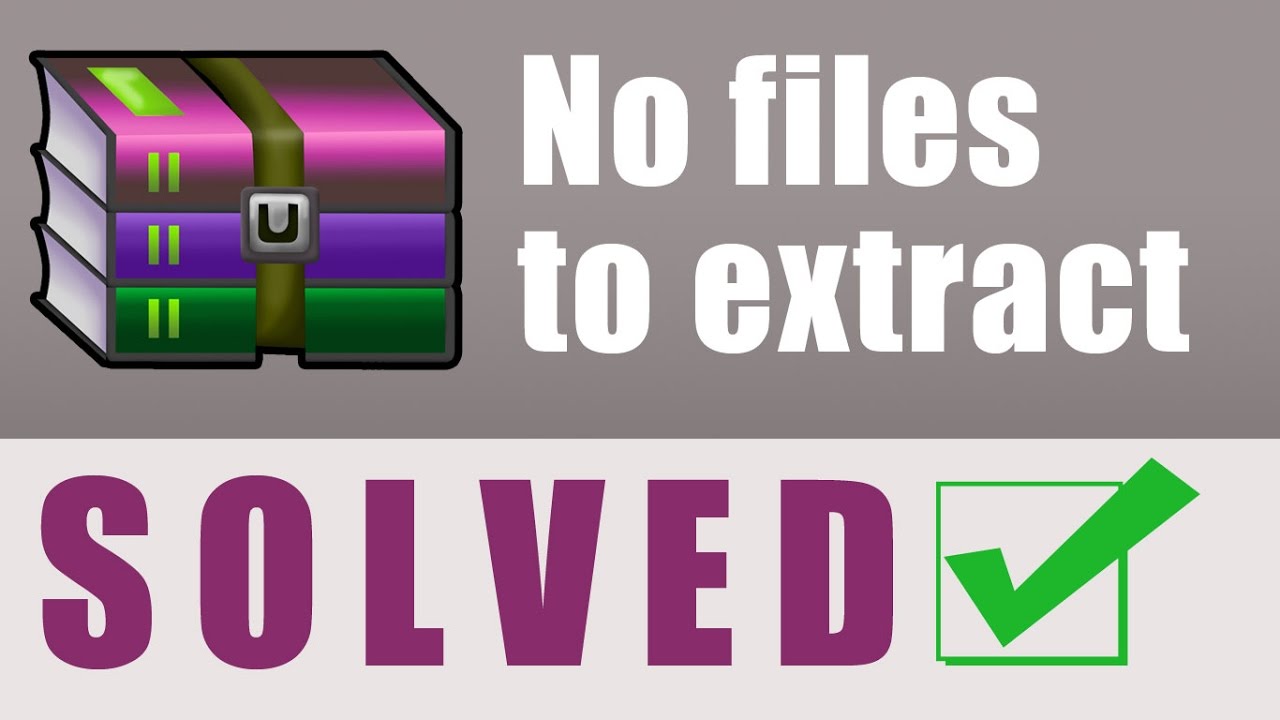
หรือคุณสามารถอ่านและทำตามขั้นตอนที่นี่เพื่อเปิดไฟล์ด้วย Windows Explorer:
ขั้นตอนที่ 1: ขั้นแรก ให้ปิดโปรแกรม WinRAR ที่กำลังรันอยู่ คลิกขวาที่ไฟล์ RAR แล้วเลือก "เปิดด้วย" > "Windows Explorer"

ขั้นตอนที่ 2 เมื่อหน้าต่าง Windows Explorer ปรากฏขึ้น ให้คัดลอกไฟล์ทั้งหมดจากโฟลเดอร์และวางไฟล์ของคุณไปที่เดสก์ท็อป
ขั้นตอนที่ 3. ตอนนี้คลิกขวาที่ไฟล์บนเดสก์ท็อปของคุณแล้วเปิดมัน
วิธีที่ 3 ซ่อมแซมไฟล์ด้วย WinRAR เพื่อแก้ปัญหาการแยกไฟล์ไม่สำเร็จ
คุณยังสามารถใช้เครื่องมือในตัวของ WinRAR เพื่อ ซ่อมแซมไฟล์ RAR ที่เสียหายได้ ดังนี้:
ขั้นตอนที่ 1. เปิด WinRAR บนพีซีของคุณ และคลิกขวาที่ไฟล์ที่คุณเปิดไม่ได้ เลือก "เปิดด้วย WinRAR" จากเมนูแบบเลื่อนลง
ขั้นตอนที่ 2: ในแท็บ "เครื่องมือ" ให้แตะที่ "ซ่อมแซมไฟล์เก็บถาวร" คลิก "เบราว์เซอร์" เพื่อเลือกตำแหน่งที่ปลอดภัยสำหรับบันทึกไฟล์ แล้วคลิก "ตกลง"

ขั้นตอนที่ 3 คลิก "ตกลง" และรอให้กระบวนการเสร็จสิ้น เมื่อหน้าต่างใหม่ปรากฏขึ้น ให้แตะปุ่ม "ปิด"
คำถามที่พบบ่อยเกี่ยวกับไม่มีไฟล์ที่จะแยก
อ่านส่วนนี้เพื่อดูข้อมูลเพิ่มเติมเกี่ยวกับไฟล์ที่ไม่สามารถแตกไฟล์ได้เนื่องจากข้อผิดพลาดใน WinRAR หรือซอฟต์แวร์แตกไฟล์อื่นๆ
1. ฉันจะแก้ไขข้อผิดพลาด checksum ใน WinRAR ได้อย่างไร
คุณสามารถแก้ไข ข้อผิดพลาด checksum ใน WinRAR ได้ด้วยวิธีการต่อไปนี้:
- เรียกใช้การสแกน CHKDSK
- ดาวน์โหลดไฟล์อีกครั้ง
- ใช้คุณสมบัติการเก็บไฟล์เสียใน WinRAR
- ซ่อมแซมไฟล์เก็บถาวรที่เสียหายด้วย WinRAR
2. ฉันจะแก้ไขไฟล์ RAR ที่ไม่พบได้อย่างไร
คุณสามารถใช้ EaseUS Fixo File Repair เพื่อช่วยได้ เปิดซอฟต์แวร์นี้ เลือก "File Repair" และอัปโหลดไฟล์ของคุณ คลิกปุ่ม "Repair" และรอให้กระบวนการเสร็จสิ้น ตอนนี้คุณสามารถดับเบิลคลิกได้
การปิด
โพสต์นี้ได้กล่าวถึงเคล็ดลับสามข้อสำหรับข้อผิดพลาด no file to extract คุณสามารถเปิดไฟล์ด้วย Windows Explorer หรือซ่อมแซมไฟล์ RAR/Zip ที่เสียหายด้วย WinRAR หากคุณต้องการซ่อมแซมไฟล์บีบอัดที่เสียหายโดยเร็วที่สุด ให้ใช้ EaseUS Fixo File Repair เพื่อขอความช่วยเหลือ
Was This Page Helpful?